Samsung UN32EH4000G, UN40EH6000G, UN32EH5000G, PL51E450A1G, PL43E490B1G User Manual
...
❑Usando o botão INFO (guia Agora & Próximo)
A tela identifica o canal atual e o status de determinadas definições de áudiovídeo.
O guia Agora & Próximo mostra informações sobre os programas diários de cada
canal da TV de acordo com o horário de transmissão.
●
Use os botões ◄ ► para visualizar informações do programa desejado
enquanto assiste ao canal.
Seg, Out 09 9:50 pm
Canal adic.
A imagem exibida pode diferenciar-se dependendo do modelo.
*
Português
Informação
A
▶
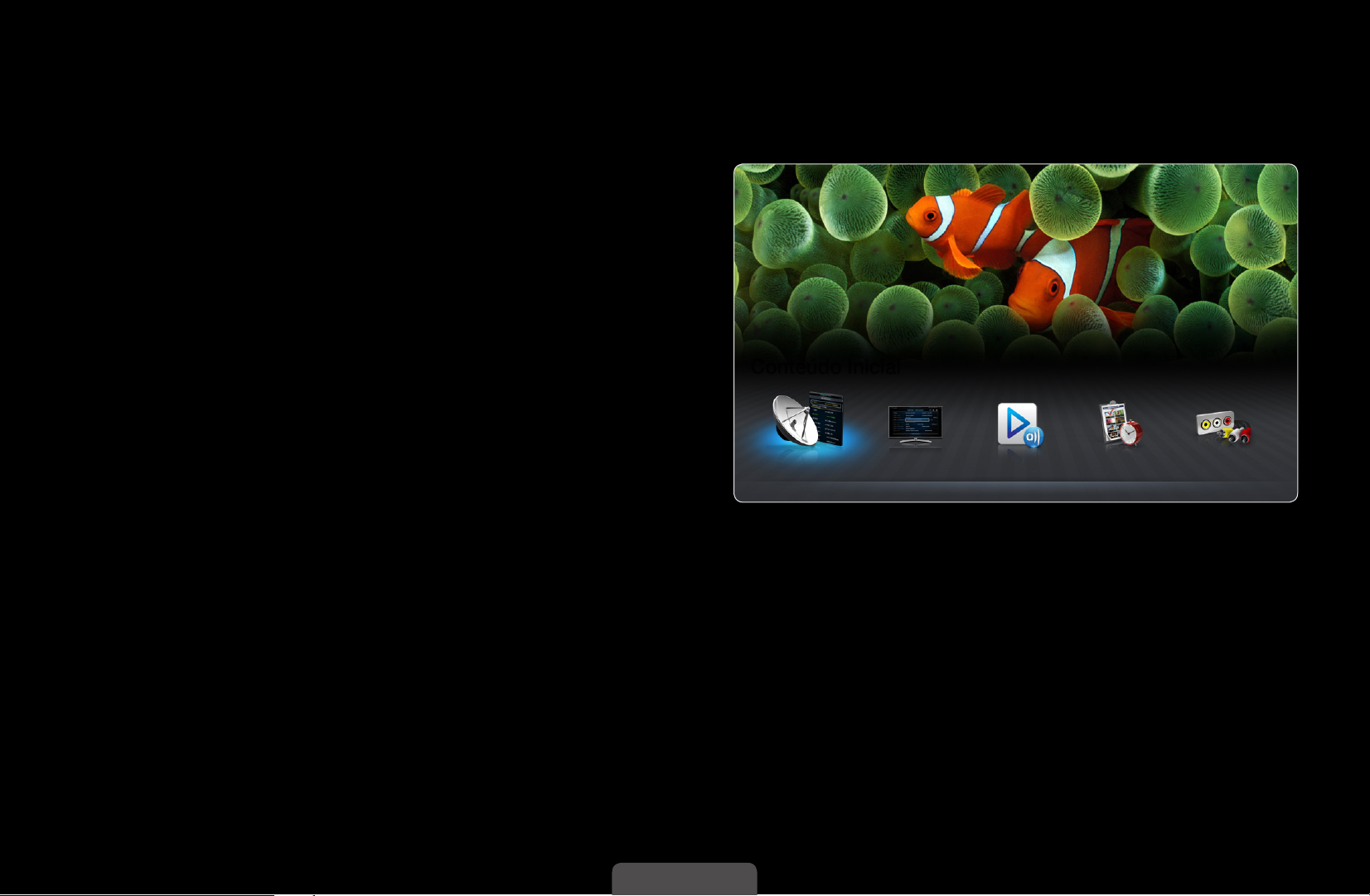
❑Usando o menu de Canais
MENU
m
Suporte
→
Conteúdo Inicial
→
ENTER
→
E
Pressione o botão CONTENT para
selecionar Conteúdo Inicial e, em
seguida, selecione o menu desejado.
Cada tela será exibida.
Conteúdo Inicial
◀ ▶
Lista de Canais Guia AllShare Play Gerenciador Agendam. Entrada
Retornar
R
A imagem exibida poderá diferir dependendo
*
do modelo.
Português

■Lista de Canais
Você pode exibir informações sobre os canais, Canal adic. ou Favoritos 1-5.
Ao pressionar o botão CH LIST no controle remoto, a tela Lista de Canais
será exibida.
●
Canal adic.: Exibe todos os canais adicionados.
●
Favoritos 1-5: Exibe todos os canais favoritos.
Favoritos 1-5 será exibido ao definir Edit. Favoritos.
Se você desejar exibir os canais favoritos adicionados, pressione o botão
◀ ▶
CH LIST e use o botão
(Modo Canal) para mover Favoritos 1-5.
L
Português
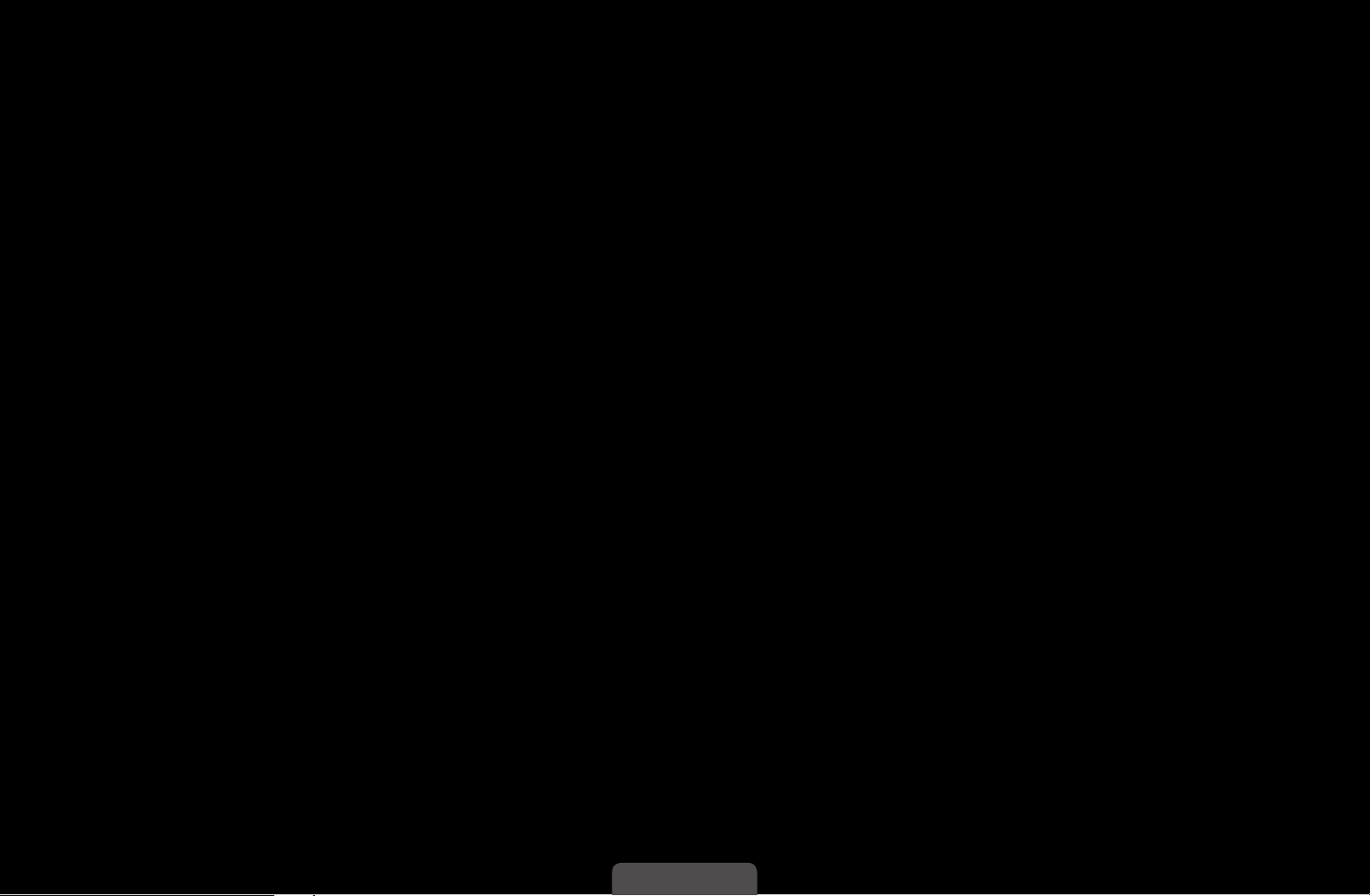
Uso dos botões de função com a Lista de Canais.
●
●
(Ferramentas): Exibe o menu de opções.
T
(Modo Canal / Canal): Direciona para Favoritos 1-5 quando Edit.
L
Favoritos estiver definido.
Ao selecionar Vis. Progr. no menu
outros canais usando o botão
●
◀ ▶
●
(Assistir / Informação): Exibe o canal selecionado. / Exibe detalhes
E
do programa selecionado.
(Página): Vai para a página anterior ou para a página seguinte.
k
(Canal).
L
(Ferramentas), é possível ir a
T
Português

Como usar Programar Exibição na Lista de Canais (somente para canais
digitais)
Ao configurar Programar Exibição na Lista de Canais, será possível definir somente
o programa em Vis. Progr..
1. Pressione o botão CH LIST e, em seguida, selecione um canal digital desejado.
2. Pressione o botão TOOLS e, em seguida, selecione Vis. Progr.. A lista de
programas desse canal será exibida.
3. Pressione os botões
◀ ▶
4. Selecione Programar Exibição e, em seguida, pressione o botão ENTER
pressione o botão ENTER
finalizar.
Se quiser cancelar Programar Exibição, siga as etapas de 1 a 3. Selecione
Cancel. agend..
▲ / ▼
para selecionar o programa desejado e, em seguida,
(Informação).
E
ao
E
Português
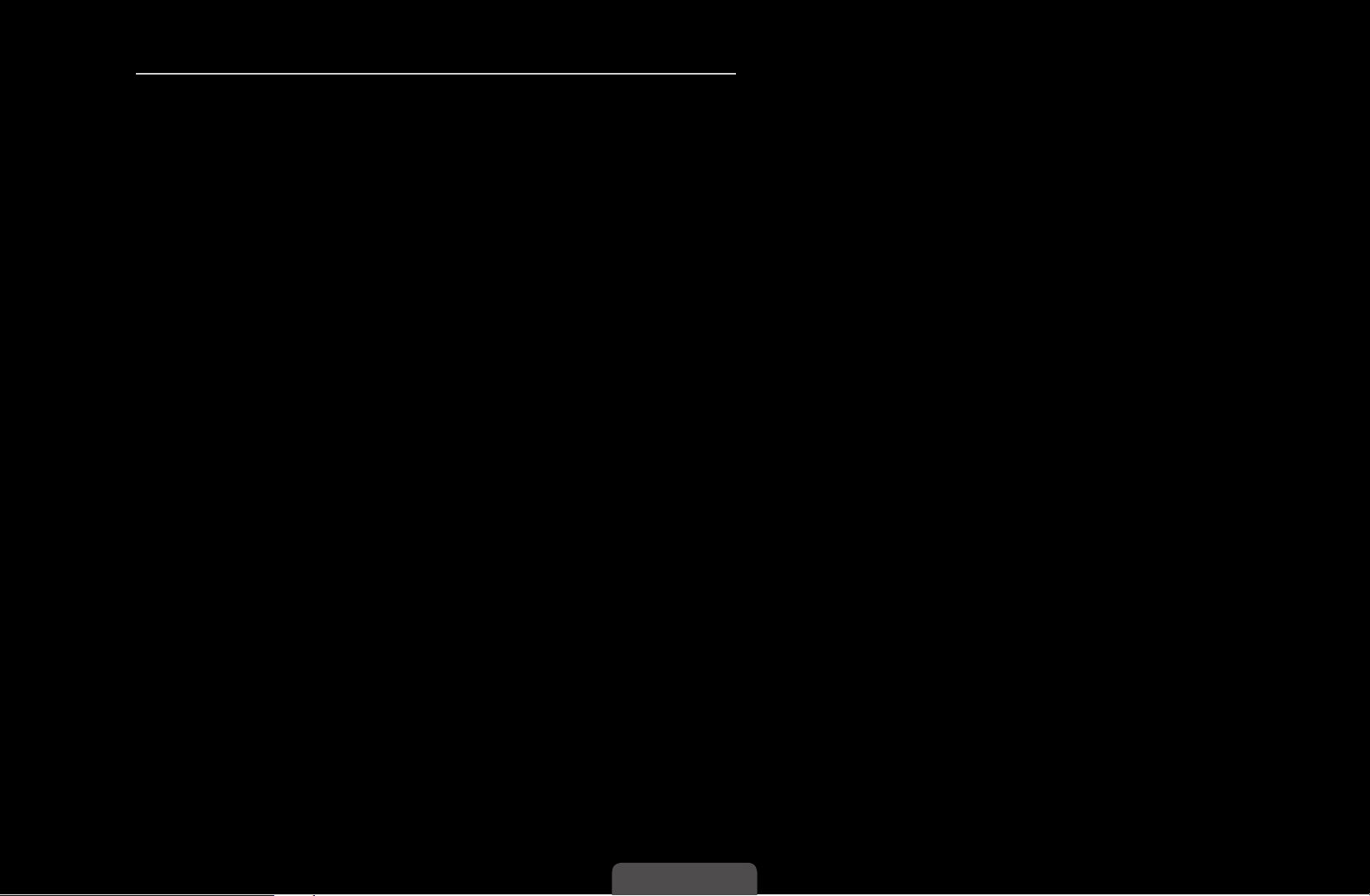
Utilização do menu de opções
Defina cada canal usando as opções do menu de Lista de Canais (Vis. Progr.,
Edit. Favoritos, Bloquear/Desbloquear, Edição do Nome do Canal, Excluir,
Informação, Alterar Antena, Modo Editar). Os itens do menu de opções
podem ser diferentes dependendo do status do canal.
1. Selecione um canal e pressione o botão TOOLS.
2. Selecione uma função e altere suas configurações.
●
Vis. Progr. (apenas para canais digitais): Exibe o programa quando o canal
digital é selecionado.
t
◀ ▶
●
Edit. Favoritos
t
: Define os canais que você assiste frequentemente
como favoritos. Adicione ou exclua o canal selecionado em Favoritos 1-5.
1. Selecione Edit. Favoritos e, em seguida, pressione o botão ENTER
2. Pressione o botão ENTER
seguida, pressione o botão OK.
Um canal favorito pode ser adicionado em vários favoritos entre Fa-
voritos 1-5.
para selecionar Favoritos 1-5 e, em
E
Português
E
.

●
Bloquear/Desbloquear: Bloqueia um canal para que não seja possível
selecioná-lo e visualizá-lo.
Esta função estará disponível somente quando Bloqueio de Canal
estiver configurado como Ligado.
A tela de entrada da Senha aparecerá. Digite a sua senha de 4 dígitos. O
padrão é "0-0-0-0". Altere a Senha utilizando a opção Mudar Senha.
●
Edição do Nome do Canal (apenas para canais analógicos): Dê ao canal o
nome que você desejar.
●
◀ ▶
Excluir: Exclua um canal da lista de canais.
●
Informação: exibe detalhes do programa selecionado.
Pressione Assistir para trocar o canal diretamente.
●
Alterar Antena: Troca para Ar ou Cabo.
●
Modo Editar: É possível selecionar os canais desejados e editá-los. Para
obter informações detalhadas sobre o uso do Modo Editar, consulte “Uso do
menu de opções no Modo Editar”.
Português
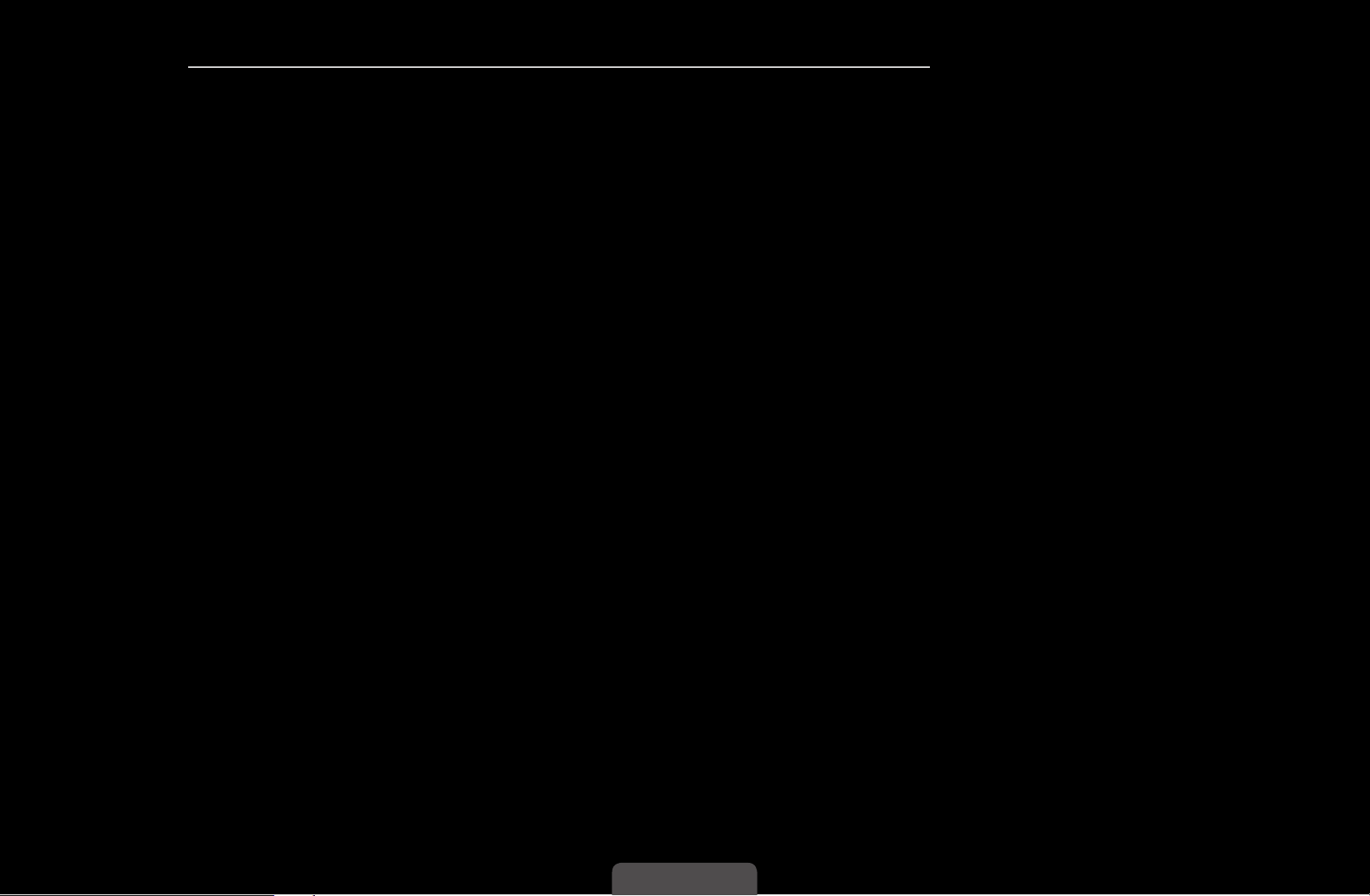
Uso do menu de opções no Modo Editar
t
Pressione o botão
Todos os Canais / Favoritos 1-5).
●
Canal adic.: Exibe todos os canais adicionados.
●
Todos os Canais: Exibe todos os canais disponíveis no momento.
●
Favoritos 1-5: Exibe todos os canais favoritos. Favoritos 1-5 será
exibido ao definir Edit. Favoritos.
Defina cada canal usando as opções de menu (Edit. Favoritos, Bloquear/
◀ ▶
Desbloquear, Adicionar/Excluir, Desmarcar, Selecionar Tudo). Os itens no
menu de opções que são exibidos podem diferir dependendo do status e do
tipo de canal.
▲/▼
para selecionar o modo de canal (Canal adic. /
1. Pressione o botão TOOLS na tela da Lista de Canais e, em seguida,
selecione o Modo Editar. Uma caixa de seleção será exibida à esquerda
do canal.
Português

2. Pressione os botões
▲/▼
para selecionar o canal desejado e, em
seguida, pressione o botão ENTER
selecionado.
É possível selecionar mais de um canal.
Pressione o botão ENTER
canal.
3. Pressione o botão TOOLS e, em seguida, selecione uma função e altere
suas configurações.
●
◀ ▶
Edit. Favoritos: Define os canais selecionados que você assiste
frequentemente como favoritos.
A tela Edit. Favoritos possui cinco grupos (Favoritos 1, Favoritos 2,
novamente para cancelar a seleção do
E
. O símbolo (
E
) indica o canal
c
etc.). É possível adicionar um canal favorito a qualquer um dos grupos. Pressione os botões
Português
▲/▼
para selecionar um grupo.

●
Bloquear/Desbloquear: Bloqueia um canal para que não seja possível
selecioná-lo e visualizá-lo.
Esta função estará disponível somente quando Bloqueio de Canal
estiver configurado como Ligado.
A tela de entrada da Senha aparecerá. Digite a sua senha de 4 dígi-
tos. O padrão é "0-0-0-0". Altere a Senha utilizando a opção Mudar
Senha.
●
Adicionar/Excluir: Adiciona ou exclui um canal para exibir somente os
canais desejados.
◀ ▶
O Adicionar menu está disponível somente no Todos os Canais.
O menu Adicionar é exibido apenas para os canais excluídos.
Um canal acinzentado indica que o canal foi excluído.
●
Desmarcado: Desmarca a seleção de todos os canais selecionados.
●
Selecionar Tudo: Seleciona todos os canais na lista de canais.
Português
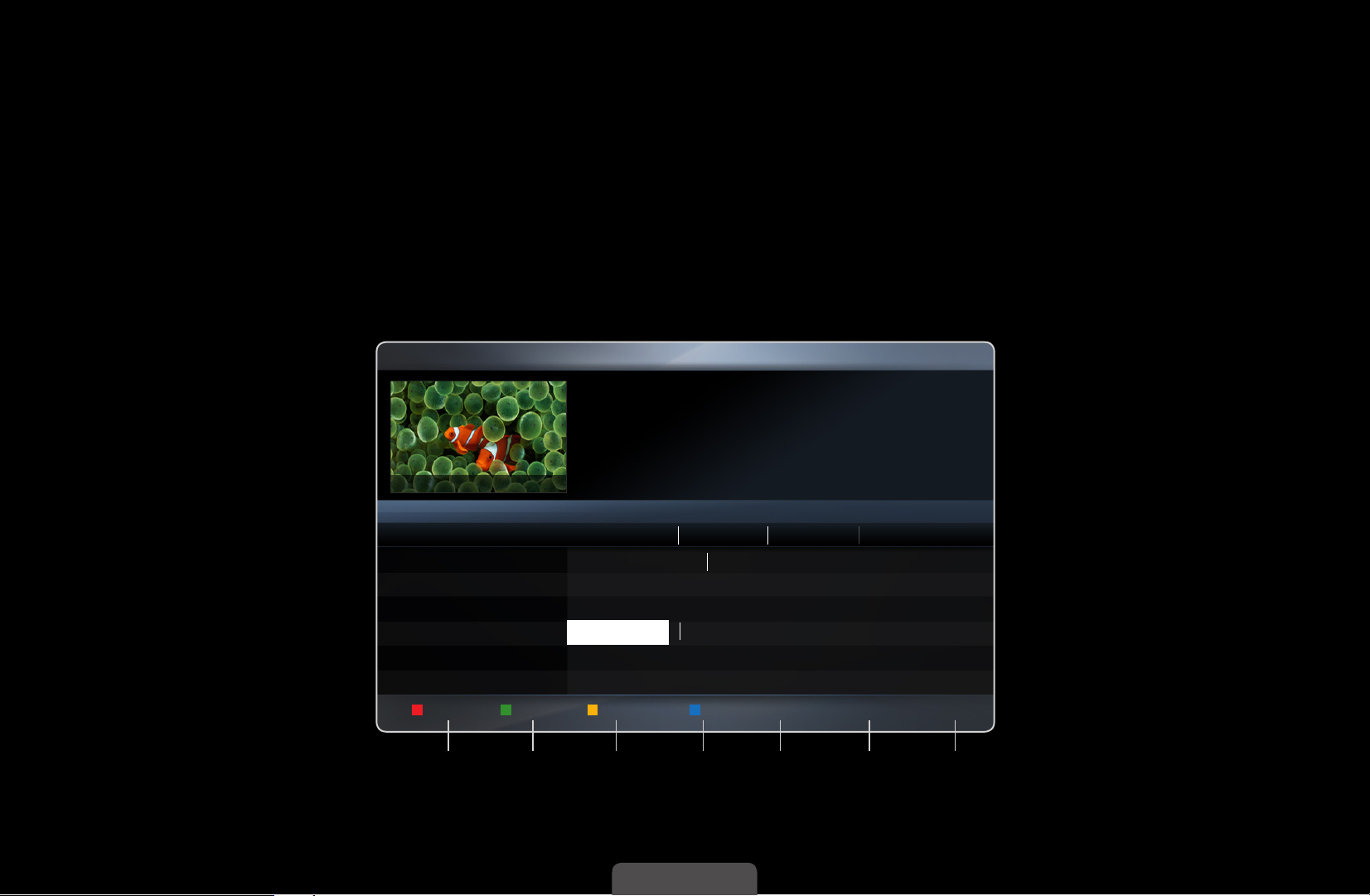
■Guia
D
ACB D
As informações do EPG (Electronic Programming Guide – Guia de programação
eletrônica) são fornecidas pelas redes responsáveis pela transmissão. Ao utilizar
a programação fornecida pelas redes, é possível especificar com antecedência
programas que deseja assistir para que a TV mude automaticamente para o
canal desejado no horário especificado. Dependendo do status de um canal, o
campo de programas pode estar em branco ou desatualizado.
Página
k
Qua, 6 Out 10:54 pm
Agendar
E
Guia
DTV Air 08.1 Rede TV!HD
Home and Away
9:48 pm - 12:05 am
◀ ▶
08.1 Rede TV!HD
Vis. Canal - Tudo
Hoje
05.1 Globo HD
05.1 Globo HD
07.1 TVN DIGITAL HD
08.1 Rede TV!HD
09.1 QVC
▼
11.1 R4DTT
A
Ger.Agen.
B
-2 horas
ATLÉTICO MG X CORINTHIANS(HD)
12:00 am
JORNAL DA GLOBAL
Sem informações
Sem informações
Home and...
QVC Selection
Sem informações
+2 horas
12:30 am 01:00:00 am 1:30 am
Tine Team
Sem informações
D
Sair
Informação
`
1 2 3 54 6 7
A imagem exibida pode diferenciar-se dependendo do modelo.
*
Português
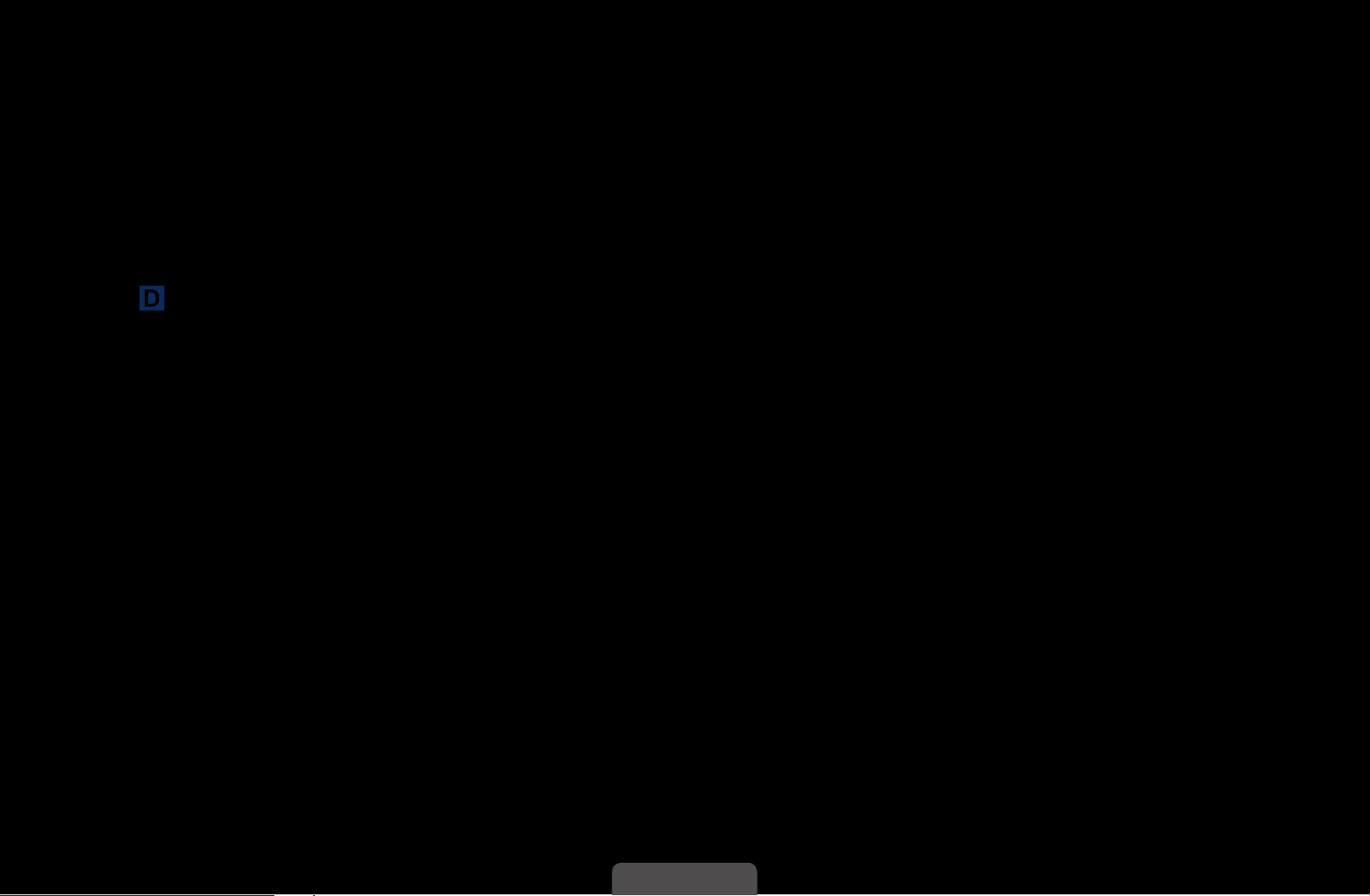
1
Vermelho (Ger. Agen.): Direciona para a Lista de Programaç. no Gerenciador
a
Agendam..
2
3
4
5
6
Verde (-2 horas): Exibição da lista de programas exibidos 2 horas antes.
b
Amarelo (+2 horas): Exibição da lista de programas que serão exibidos em 2
{
horas.
Azul (Sair): Sai do guia.
}
(Informação): Exibe detalhes do programa selecionado.
`
(Página): Vai para a página anterior ou para a página seguinte.
k
◀ ▶
7
(Assistir / Agendar)
E
●
Ao selecionar o programa atual, é possível assistir o programa selecionado.
●
Ao selecionar um programa futuro, é possível fazer a reserva para assisti-lo.
Para cancelar o agendamento, pressione o botão ENTER
novamente e
E
selecione Cancel. Agend..
Português

■Gerenciador Agendam.
MENU
É possível definir que um canal desejado seja exibido automaticamente no horário
pretendido. Além disso, é possível ver, modificar ou excluir um canal que você
reservou para assistir. Primeiro, ajuste o horário atual para utilizar esta função.
Utilização do menu de opções
Defina cada canal usando as opções do menu (Cancel. Agend., Editar
Programação, Programar Manualmente, Visualizar Guia).
→ Suporte → Conteúdo Inicial→ Gerenciador Agendam. → ENTER
m
t
E
◀ ▶
1. Pressione o botão TOOLS para selecionar Programar Manualmente.
É possível pressionar a (Programar Manualmente) diretamente na tela
do Gerenciador Agendam..
2. Pressione o botão
Hora de Início.
●
Antena: Selecione o sinal de transmissão desejado.
●
Canal: Selecione o canal desejado.
◄/►/▲/▼
para definir a Antena, Canal, Repetir, Data,
Português

●
Repetir: Selecione Uma vez, Manual, Sáb~Dom, Seg~Sex ou Diário
para definir a opção desejada. Se você selecionar Manual, poderá definir
o dia que deseja.
A marca (
●
Data: É possível definir a data desejada.
Está disponível ao selecionar Uma vez em Repetir.
●
Hora de Início: É possível definir o horário inicial desejado.
Caso deseje editar ou cancelar o agendamento, selecione o agendamento
◀ ▶
reservado na Lista de Programaç.. Pressione o botão TOOLS e selecione
Editar Programação ou Cancel. Agend..
Caso selecione Visualizar Guia, será possível ver a tela do Guia.
) indica que o dia foi selecionado.
c
Português

❑Memorização de Canais
MENU
■Antena (Ar / Cabo)
Antes da TV iniciar a memorização dos canais disponíveis, você deverá
especificar o tipo de fonte de sinal conectada à TV (isto é, Ar ou sistema de
Cabo).
m
Canal
→
ENTER
→
t
E
◀ ▶
Português
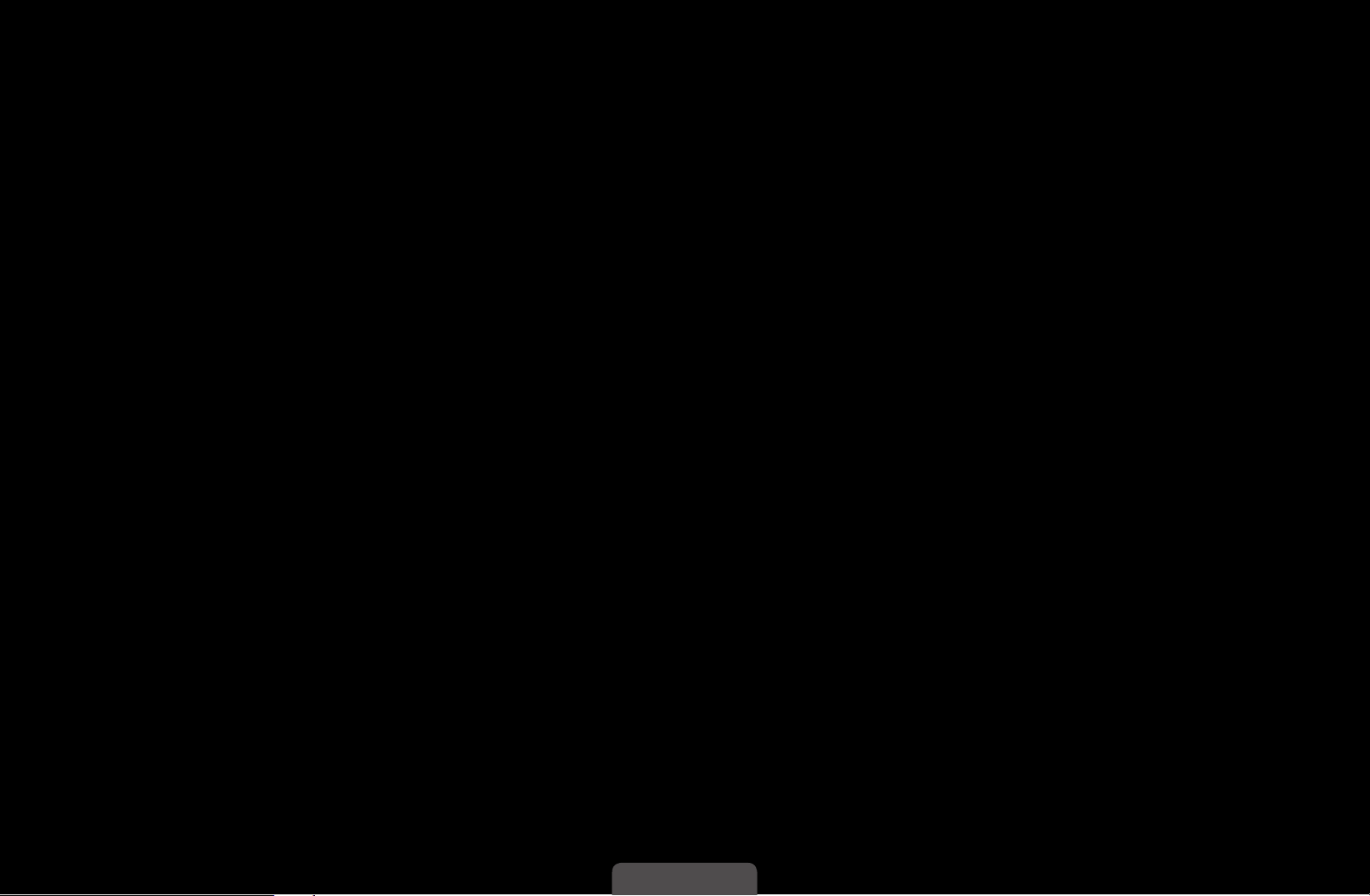
■Prog. Automática
Procura automaticamente os canais disponíveis e armazena na TV.
●
Ar: Sinal de antena aéreo.
●
Cabo: Sinal de cabo.
NOTA
●
Os números de programas alocados automaticamente talvez não
correspondam aos números reais ou desejados dos programas. Se um
canal estiver bloqueado, a janela de entrada de senha será exibida.
●
◀ ▶
Se a antena estiver conectada à ANT 2 IN (CABLE), selecione Cabo e se
estiver conectada à ANT 1 IN (AIR), selecione Ar.
●
Se ANT 1 IN e ANT 2 IN estiverem conectadas, selecione Ar e Cabo.
Português
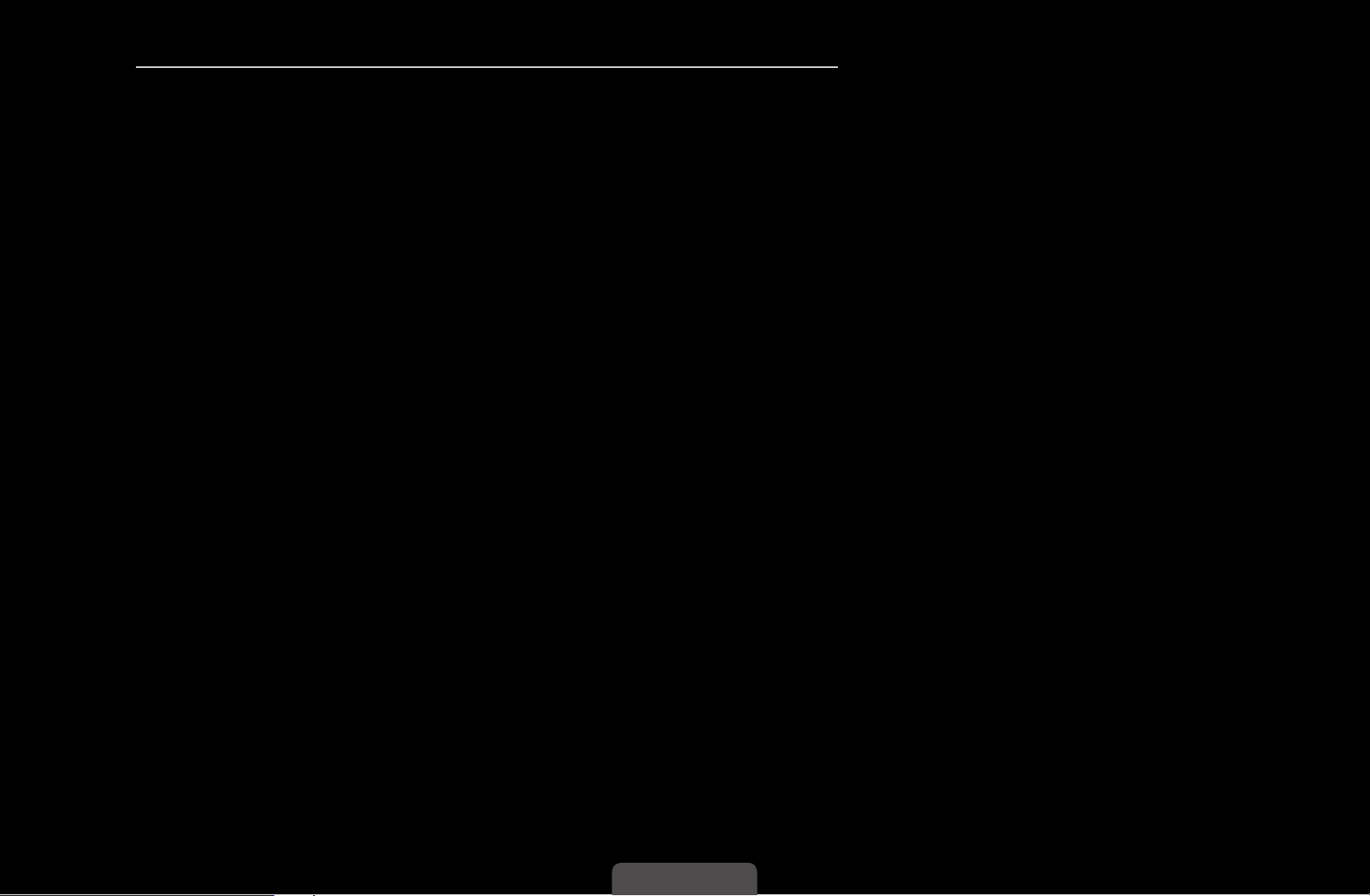
Como interromper a programação automática
1. Pressione o botão ENTER
E
.
2. Uma mensagem irá perguntar Parar Programação Automática? Selecione
a opção Sim pressionando o botão ◄ ou ►.
3. Pressione o botão ENTER
E
.
◀ ▶
Português

❑Outras Funções
MENU
→ Canal → ENTER
m
E
■Sintonia Fina
(Apenas para canais analógicos)
Se a recepção for clara, você não precisa fazer a sintonia fina do canal, já que
isso é feito automaticamente durante a operação de busca e armazenamento. Se
o sinal estiver fraco ou distorcido, faça a sintonia fina do canal manualmente.
●
◀ ▶
Selecione Sintonia Fina no menu Canal.
Os canais com a sintonia fina ajustada e que foram salvos estão marcados
com um asterisco “*” do lado direito de seus respectivos números, no
mostrador de canais.
Para desfazer a sintonia fina, selecione Restaurar.
Português
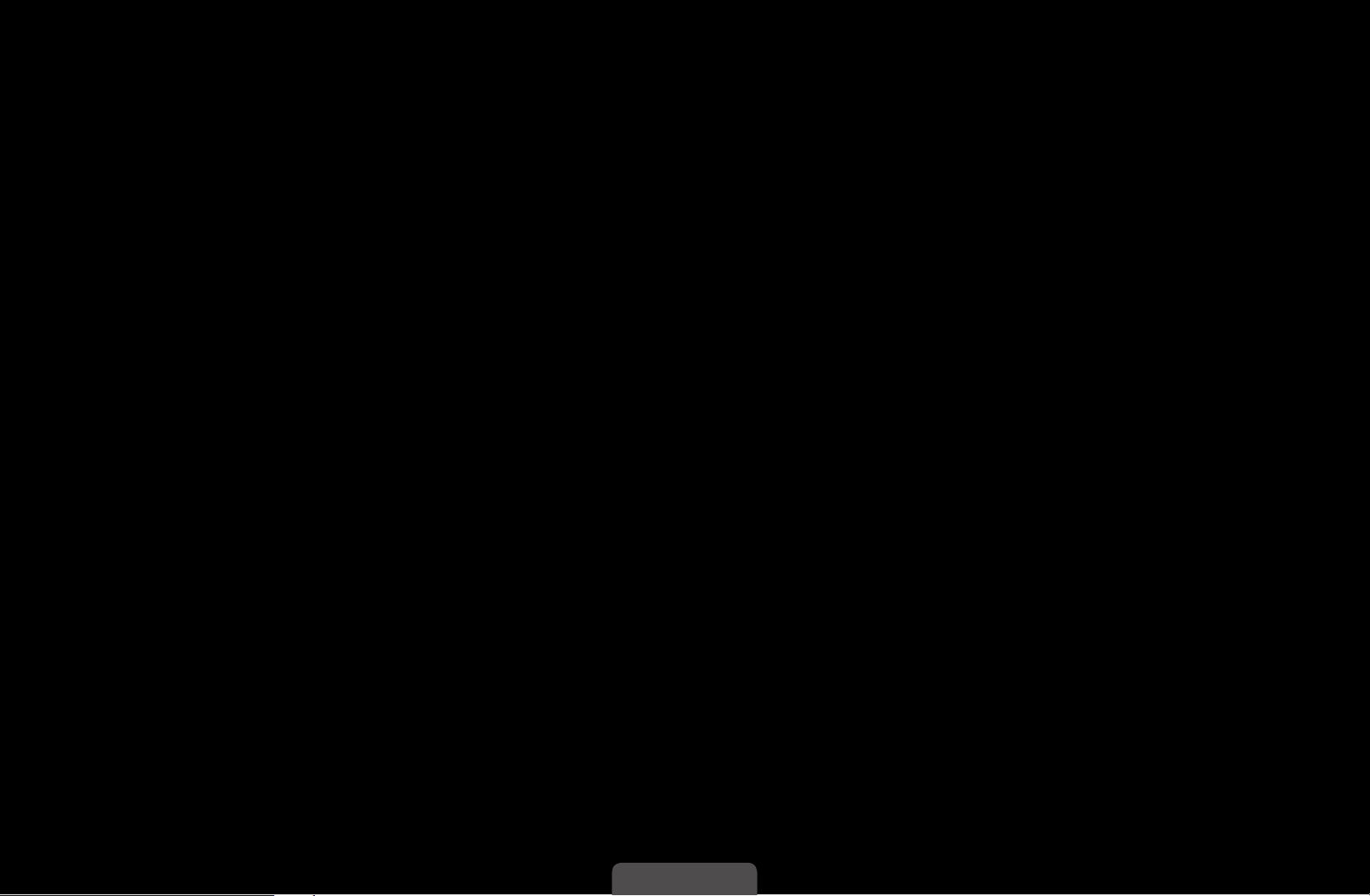
■Redução de Ruído de Diafonia (Deslig. / Ligado)
(Apenas para canais analógicos)
Reduz o ruído diagonal da imagem causado pela diafonia de sinais.
■Sistema de Cor (Auto / PAL-M / PAL-N / NTSC)
(Apenas para canais analógicos)
Normalmente, a TV pode receber imagem e som de boa qualidade quando está
no modo Auto. Esse modo detecta automaticamente as fontes de sinal de cor.
◀ ▶
Se a implementação de cor não for satisfatória, selecione PAL-M, PAL-N ou
NTSC.
Português

❑Como alterar o modo de imagem predefinido
■Modo de Imagem
MENU
Selecione o seu tipo de imagem preferido.
Quando um PC for conectado, é possível fazer alterações somente para
Entretenimento e Padrão.
●
Dinâmico: Adequado para uma sala bem iluminada.
◀ ▶
●
Padrão: Adequado para um ambiente normal.
●
Natural
aos olhos.
●
Filme: Adequado para assistir filmes em uma sala escura.
Imagem
m
→
para LED séries 5000 e 6000
t
Modo de Imagem
→
ENTER
→
: Adequado para uma exibição confortável
E
●
Entretenimento: Adequado para assistir filmes e jogos.
Fica disponível apenas quando um PC for conectado.
Português

❑Ajustando as configurações de imagem
■Luz de Fundo
para TV de LED
/ Luz da Célula
para TV PDP
/ Contraste /
Brilho / Nitidez / Cor / Matiz (Vd/Vm)
Sua TV possui várias opções para o controle de qualidade da imagem.
NOTA
●
Ao conectar um PC, somente é possível fazer alterações em Luz de
Fundo
Nitidez.
para TV de LED
/ Luz da Célula
para TV PDP
, Contraste, Brilho e
◀ ▶
●
É possível ajustar e alterar as configurações para cada dispositivo externo
conectado à TV.
●
A diminuição do brilho da imagem reduz o consumo de energia.
Português
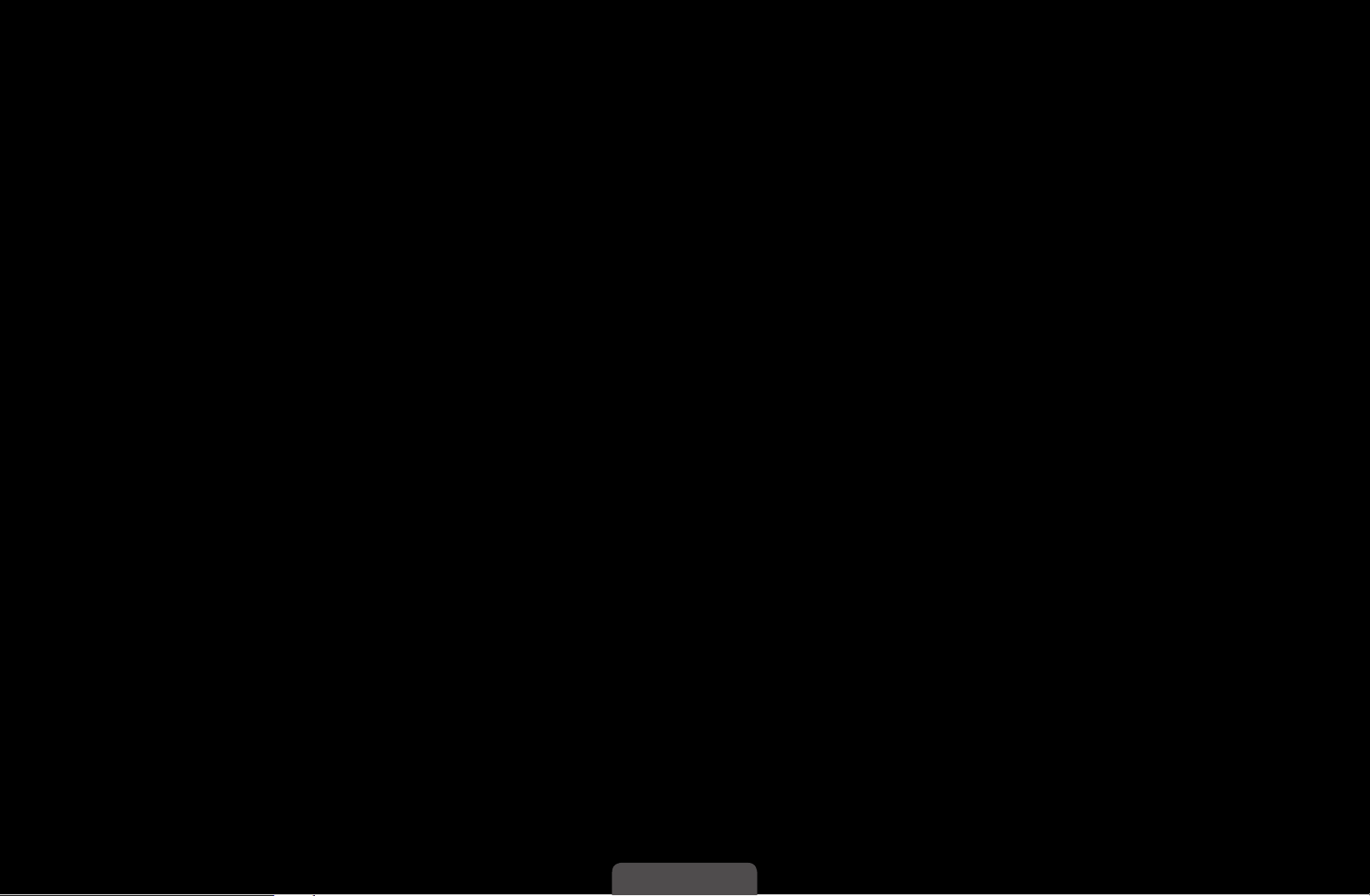
■Ajuste da Tela
MENU
Defina as diversas opções de imagem, como tamanho da imagem e formato.
●
Tam. Imagem: Seu receptor de cabo/satélite também pode ter a própria
configuração de tamanhos de tela. Contudo, é altamente recomendado
utilizar o modo 16:9 na maior parte do tempo.
16:9: Ajusta a imagem para o modo amplo 16:9.
Zoom1: Utilize para ampliar a imagem moderadamente.
◀ ▶
Zoom2: Utilize para uma maior ampliação da imagem.
Ajuste Amplo: Amplia a proporção da imagem para que ocupe toda a tela.
4:3: Ajusta a imagem para o modo básico (4:3).
m
Imagem
→
Auto Ajuste
→
ENTER
→
E
Não assista no formato 4:3 por longos períodos de tempo. Já que traços
das margens exibidas à esquerda, direita e no centro da tela podem
causar retenção de imagem (queima de tela), que não está incluído na
garantia.
Português

Ajuste à Tela: Exibe a imagem inteira sem cortes, quando houver a entrada
dos sinais HDMI (720p / 1080i / 1080p) ou Componente (1080i / 1080p).
Smart View 1
Smart View 2
NOTA
●
Smart View 1 está ativado somente no modo HDMI.
●
Smart View 2 está ativado somente nos modos DTV e HDMI.
●
O tamanho da imagem pode variar dependendo da resolução de
◀ ▶
entrada quando o conteúdo for reproduzido usando Vídeos em
Media Play.
para LED séries 5000 e 6000
para LED séries 5000 e 6000
: Reduz a tela original em 50%.
: Reduz a tela original em 25%.
Português

●
Posição: Ajuste a posição da imagem. Está disponível somente em Zoom1,
Zoom2, Ajuste Amplo ou Ajuste à Tela.
Após selecionar Zoom1, Zoom2 ou Ajuste Amplo, selecione Posição.
Siga as etapas abaixo na tela Posição.
1. Selecione Posição, e então pressione o botão ENTER
2. Selecione o botão Posição, e então pressione ENTER
3. Pressione o botão ▲ ou ▼, para mover a imagem para cima ou
para baixo.
E
E
.
.
◀ ▶
4. Pressione o botão ENTER
E
.
Português

Após selecionar Ajuste à Tela no modo HDMI (1080i/1080p) ou
Componente (1080i/1080p), talvez seja necessário centralizar a imagem.
Selecione Posição e, em seguida, siga as etapas abaixo na tela
Posição.
1. Selecione Posição, e então pressione o botão ENTER
2. Selecione o botão Posição, e então pressione ENTER
3. Pressione o botão
ou para baixo.
◀ ▶
4. Pressione o botão ENTER
Se quiser restaurar a posição ajustada, selecione Rest. na tela Posição.
A imagem será ajustada para sua posição padrão.
▲, ▼, ◄
ou ►, para mover a imagem para cima
E
.
E
E
.
.
Português

HD (High Definition - Alta definição): 16:9 - 1080i/1080p (1920x1080), 720p
(1280x720)
As definições podem ser ajustadas separadamente para cada entrada da TV.
Fonte de entrada Tam. Imagem
ATV, AV 16:9, Zoom1, Zoom2, 4:3
DTV (720p) 16:9, Ajuste Amplo, 4:3
DTV (1080i, 1080p) 16:9, Ajuste Amplo, 4:3, Ajuste à Tela, Smart
View 2
◀ ▶
Componente (480i, 480p, 576i, 576p, 720p) 16:9, Ajuste Amplo, 4:3
Componente (1080i, 1080p) 16:9, Ajuste Amplo, 4:3, Ajuste à Tela
HDMI (720p, 1080i, 1080p) 16:9, Ajuste Amplo, 4:3, Ajuste à Tela, Smart
View 1, Smart View 2
Português

❑Como alterar as opções de imagem
■Configurações Avançadas
MENU
m
Imagem
→
Configurações Avançadas
→
ENTER
→
E
(As Configurações Avançadas podem ser encontradas nos modos Padrão /
Filme.)
Configurações Avançadas
●
Contr. Dinâm. (Deslig. / Baixo / Médio / Alto):
Ajusta o contraste da tela.
●
◀ ▶
Tom de Preto (Deslig. / Escuro / Escurecido
Contr. Dinâm. Médio
Tom de Preto Deslig.
Tom de Pele 0
Modo Apenas RGB Deslig.
/ Mais escuro): Selecione o nível de preto para
Espaço de Cores Nativo
ajustar a profundidade da imagem.
●
Tom de Pele: Realça o “Tom de pele” rosa.
●
Modo Apenas RGB (Deslig. / Vermelho /
Verde / Azul): Exibe as cores Vermelho, Verde e
Estabilidade de Branco
Estabilidade de Branco 10p Deslig.
A imagem exibida poderá
*
diferir dependendo do modelo.
Azul para fazer ajustes de sintonia fina de tom e
saturação.
Português
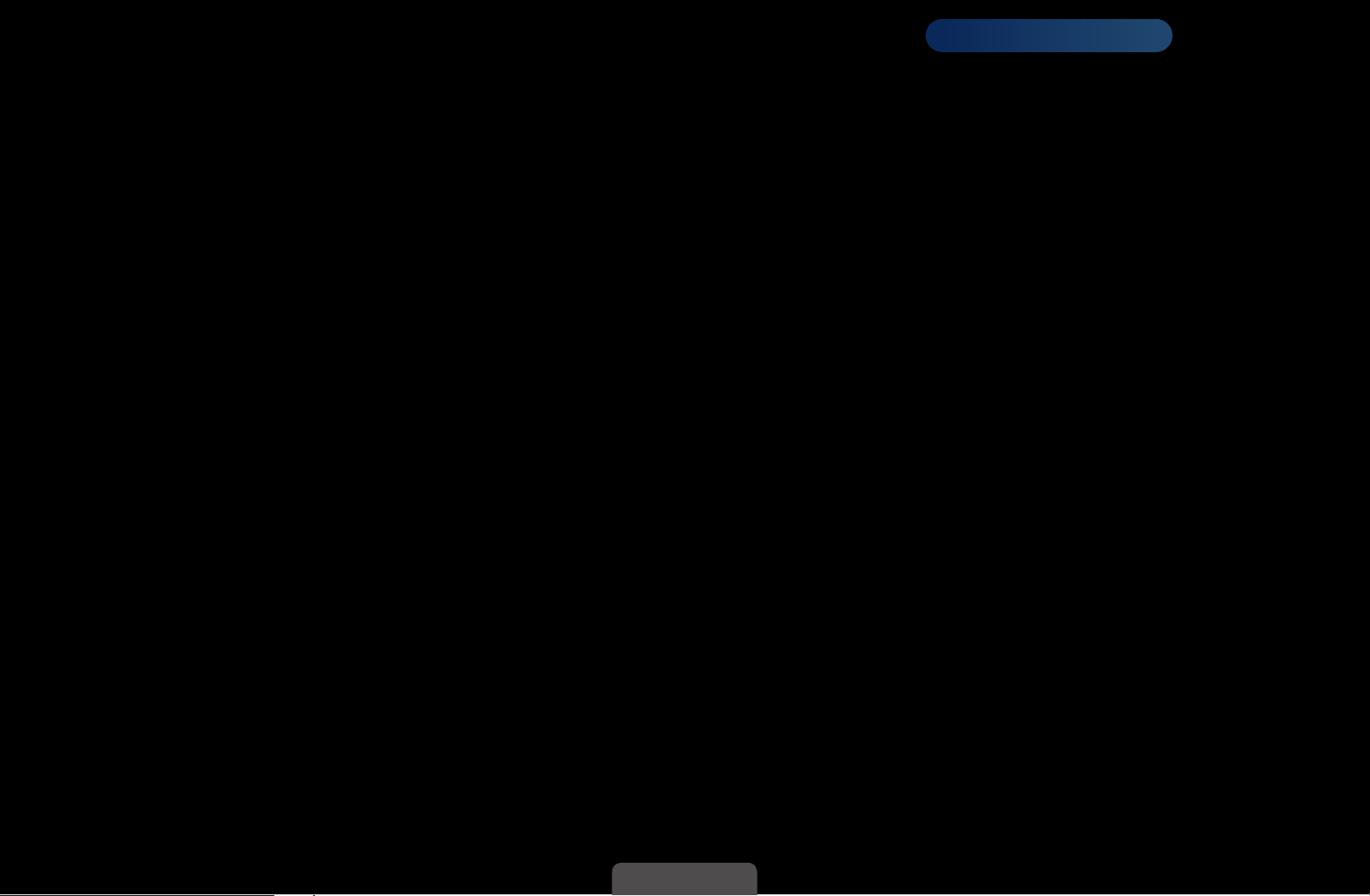
●
Espaço de Cores (Auto / Nativo / Personalizado
a gama de cores disponíveis para criar a imagem.
Para ajustar Cor, Vermelho, Verde, Azul e Restaurar, defina Espaço de
Cores como Personalizado.
●
Estabilidade de Branco: Ajusta a temperatura da cor para obter uma
imagem mais natural.
Verm.-Offset / Verde-Offset / Azul-Offset: Ajusta a intensidade de cada cor
(vermelho, verde, azul).
Verm.-Gain / Verde-Gain / Azul-Gain: Ajusta o brilho de cada cor (vermelho,
para LED série 6000
): Ajusta
◀ ▶
verde, azul).
Restaurar: Restaura a Estabilidade de Branco de volta às suas
configurações padrão.
Português

●
Estabilidade de Branco 10p (Deslig. / Ligado)
a estabilidade de branco em intervalos de 10 pontos ajustando o brilho de
vermelho, verde e azul.
Disponível quando o modo de imagem está configurado para Filme e a
entrada externa está configurada para todas as entradas.
Alguns dispositivos externos podem não ser compatíveis com essa
função.
Intervalo: Seleciona um intervalo para ajustar.
para LED série 6000
: Controla
◀ ▶
Vermelho: Ajusta o nível de vermelho.
Verde: Ajusta o nível de verde.
Azul: Ajusta o nível de azul.
Restaurar: Restaura a Estabilidade de Branco 10p de volta às suas
configurações padrão.
Português

●
Gamma: ajusta a intensidade da cor primária.
●
Padr. Especialista (Deslig. / Padrão1 / Padrão2)
executar a função Padr. Especialista, é possível calibrar a imagem sem um
gerador ou filtro. Caso o menu na tela desapareça ou outro menu que não
seja Imagem se abra, a calibragem será salva e a janela Padr. Especialista
irá desaparecer.
Não há saída de som durante a execução de Padr. Especialista.
Ativado apenas em DTV / Componente / HDMI.
para LED série 6000
: Ao
◀ ▶
Português
